Поздравляем! Вы только что приобрели аккаунт на платформе игр Steam и готовы начать свое путешествие в удивительный мир видеоигр. Однако перед тем, как погрузиться в море увлекательного гейминга, вам потребуется выполнить несколько действий для настройки вашего аккаунта.
Первым шагом будет установка клиента Steam на вашем компьютере. Для этого перейдите на официальный веб-сайт Steam и скачайте последнюю версию клиента. После завершения загрузки, запустите установочный файл и следуйте инструкциям на экране.
После установки клиента Steam вам потребуется создать новый аккаунт или войти в уже существующий. Если у вас нет аккаунта, нажмите на кнопку "Создать аккаунт" и заполните необходимую информацию. Важно выбрать надежный пароль и указать правильный адрес электронной почты, так как они будут использоваться для восстановления доступа к аккаунту.
После создания аккаунта или входа в уже существующий, вам будет предложено подключить двухфакторную аутентификацию, чтобы обеспечить дополнительную защиту вашего аккаунта. Мы настоятельно рекомендуем включить эту функцию. Для активации двухфакторной аутентификации следуйте инструкциям на экране и свяжите ваш аккаунт Steam с мобильным приложением аутентификации Steam Guard.
Теперь, когда ваш аккаунт настроен и обеспечен дополнительной безопасностью, вы готовы начать исследование мира игр на платформе Steam. Рекомендуем начать с осмотрительного выбора игр, добавьте их в свой список желаемого и следите за предложениями скидок и акций, чтобы приобрести игры по самым выгодным ценам.
Регистрация в Steam
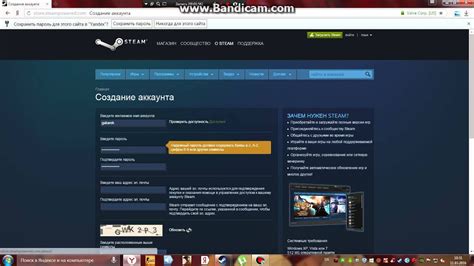
Для того чтобы начать пользоваться аккаунтом в Steam, вам необходимо зарегистрироваться в этой платформе.
Чтобы зарегистрироваться в Steam, следуйте представленной ниже инструкции:
- Откройте веб-браузер и перейдите на официальный сайт Steam по адресу https://store.steampowered.com.
- На главной странице сайта найдите и нажмите на кнопку "Войти" в правом верхнем углу экрана.
- В открывшемся окне выберите пункт "Создать аккаунт", расположенный под формой входа.
- На следующей странице введите свой адрес электронной почты в поле "Адрес электронной почты" и создайте пароль для аккаунта Steam в соответствующем поле.
- После ввода данных нажмите на кнопку "Дальше". Система Steam отправит вам электронное письмо для подтверждения email-адреса.
- Перейдите в свою электронную почту и откройте полученное письмо от Steam. В письме вы найдете ссылку для подтверждения аккаунта.
- Кликните по ссылке для подтверждения электронной почты. После этого вы будете перенаправлены на страницу подтверждения.
- Заполните все необходимые данные, такие как имя аккаунта, дату рождения и другие.
- Нажмите на кнопку "Зарегистрироваться" для завершения процесса регистрации.
Поздравляем, вы успешно зарегистрировались в Steam! Теперь вы можете настроить ваш аккаунт и начать покупки и загрузки игр.
Первый вход в аккаунт
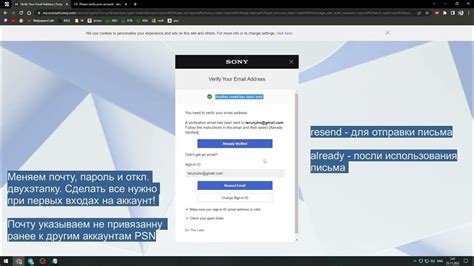
После покупки игры на платформе Steam вам потребуется настроить свой аккаунт. Для этого выполните следующие шаги:
1. Откройте приложение Steam на своем компьютере.
2. На главной странице нажмите на кнопку "Войти" в верхнем правом углу.
3. В открывшемся окне введите логин и пароль, указанные при регистрации аккаунта.
4. Нажмите на кнопку "Войти" для входа в свой аккаунт.
5. После успешного входа вам будет предложено ввести код аутентификации, если вы используете двухфакторную аутентификацию.
6. Если вы использовали двухфакторную аутентификацию и введли верный код, то вы будете успешно авторизованы в своем аккаунте.
Теперь вы можете настраивать свою учетную запись, покупать и запускать игры, общаться с друзьями и многое другое на платформе Steam.
Внесение информации о пользователе
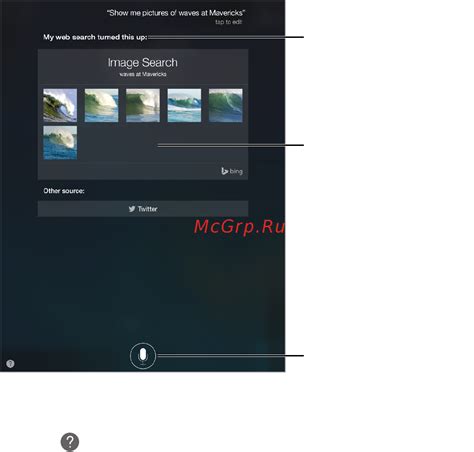
После покупки и установки клиента Steam на вашем компьютере, вам необходимо внести информацию о пользователе, чтобы другие игроки могли видеть ваш профиль и общаться с вами. Для этого вам понадобятся следующие шаги:
| 1. | Откройте клиент Steam на вашем компьютере и войдите в свой аккаунт, используя вашу учетную запись. |
| 2. | Кликните на свой никнейм в верхнем правом углу экрана и выберите "Профиль" в выпадающем меню. |
| 3. | На странице вашего профиля нажмите на кнопку "Изменить профиль", расположенную под вашими персональными данными. |
| 4. | Внесите необходимые изменения в разделы "Имя профиля" и "Наставление для новичков". Вы можете указать свое реальное имя или псевдоним, а также написать короткую информацию о себе, которую будут видеть другие игроки. |
| 5. | После внесения изменений нажмите на кнопку "Сохранить", чтобы записать новую информацию о пользователе. |
Внесение информации о пользователе поможет вам лучше представиться другим игрокам и настроить ваш профиль в Steam. Не забывайте обновлять свою информацию при необходимости и следить за своими настройками приватности для безопасности вашего аккаунта.
Активация игры
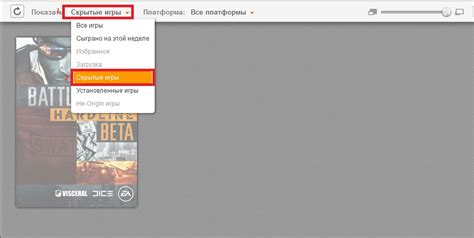
После покупки игры в магазине Steam, вам необходимо активировать ее на своем аккаунте. В этом разделе мы расскажем, как выполнить эту процедуру.
1. Зайдите в клиент Steam и войдите в свой аккаунт.
2. В верхнем меню выберите раздел "Игры" и в выпадающем списке выберите "Активировать продукт на Steam".
3. Появится окно с просьбой ввести код активации. Введите ключ, который вы получили при покупке игры, в соответствующее поле и нажмите "Далее".
4. На следующем шаге вам будет предложено принять лицензионное соглашение. Ознакомьтесь с ним и, если вы согласны, поставьте галочку в соответствующем поле. Нажмите "Далее".
5. После этого игра будет добавлена в вашу библиотеку Steam и будет доступна для скачивания и установки.
Если у вас возникнут проблемы с активацией игры, обратитесь в службу поддержки Steam. Они помогут вам решить любые возникшие трудности.
| Примечание: | Не забывайте, что игра может быть активирована только на одном аккаунте Steam. Если вы хотите подарить игру другу, лучше передать ему ключ активации, а не активировать игру на своем аккаунте и передавать уже активированную копию. |
|---|
Установка Steam-клиента
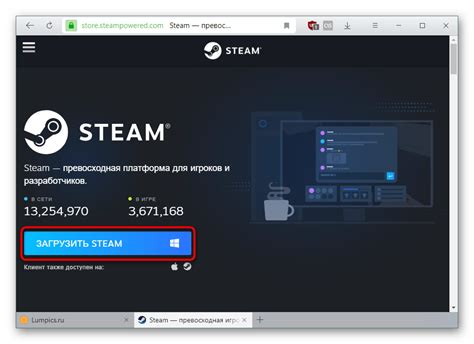
После покупки игры на Steam необходимо установить на свой компьютер специальное приложение под названием "Steam-клиент". Следуя данным шагам, вы с легкостью настроите свой аккаунт Steam и сможете начать играть в свои любимые игры.
Шаг 1: Перейдите на официальный сайт Steam и нажмите на кнопку "Скачать Steam".
Шаг 2: Начнется загрузка установочного файла Steam-клиента. Дождитесь ее окончания.
Шаг 3: Откройте загруженный файл и следуйте инструкциям на экране, принимая условия лицензионного соглашения и выбирая путь установки.
Шаг 4: По завершении установки Steam-клиент автоматически запустится. Введите свой логин и пароль от аккаунта Steam.
Шаг 5: Настройте настройки безопасности аккаунта Steam, включая двухфакторную аутентификацию, чтобы обезопасить свою учетную запись.
Теперь вы готовы начать покупать и загружать игры на свой компьютер через Steam-клиент. Вам также будет доступна возможность общаться с друзьями, присоединяться к сообществам и участвовать в соревнованиях.
Примечание: убедитесь, что ваш компьютер соответствует системным требованиям, указанным на странице каждой игры, чтобы гарантировать их правильную работу.
Настройка профиля и конфиденциальности
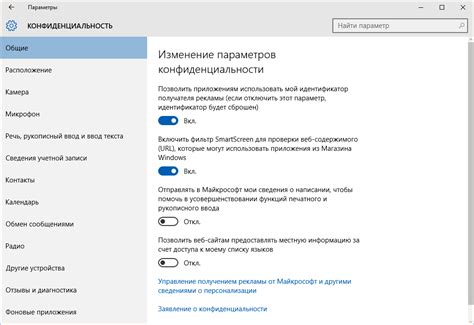
После покупки игр на платформе Steam важно настроить профиль и конфиденциальность, чтобы защитить свои данные и контролировать доступ к информации.
1. Перейдите на веб-сайт Steam и войдите в свой аккаунт.
2. Нажмите на своё имя пользователя в верхнем правом углу экрана и выберите "Профиль".
3. Здесь вы можете добавить информацию о себе, загрузить аватар и установить никнейм.
4. Чтобы настроить конфиденциальность, нажмите на вкладку "Приватность настроек".
5. Настройте свой профиль на уровне общедоступности, чтобы определить, кто может видеть вашу информацию и активность.
6. Рекомендуется установить настройки "Профиль" и "Инвентарь" на "Общий доступ", если вы хотите позволить всем пользователям просматривать свои игры и предметы.
Примечание: Если вы хотите ограничить доступ к своему профилю, выберите опции "Только друзья" или "Только я". Вы также можете выбрать, чтобы ваше содержимое было видно только друзьям, которых вы добавили как "доверенные" профили.
7. Помимо настроек приватности, вы можете установить двухфакторную аутентификацию для дополнительной защиты аккаунта.
8. Для этого перейдите на вкладку "Аутентификация" и следуйте инструкциям по настройке двухфакторной аутентификации через мобильное устройство или по почте.
9. Обязательно сохраните восстановительные коды, которые будут вам предоставлены, на случай, если вы потеряете доступ к вашему устройству.
Теперь ваш профиль и конфиденциальность настроены. Вы можете быть уверены, что ваша информация защищена, а доступ к ней контролируется.
Добавление друзей
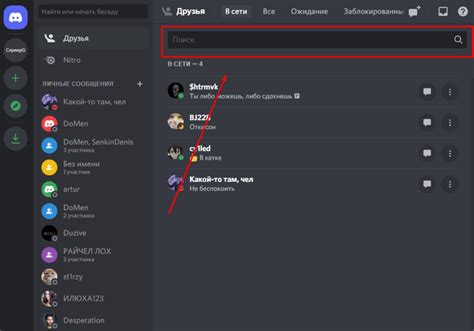
После настройки вашего аккаунта Steam вы можете начать добавлять друзей для общения и игры вместе. Чтобы добавить друга, выполните следующие шаги:
- Откройте клиент Steam и авторизуйтесь под своим аккаунтом.
- Нажмите на кнопку "Друзья" в верхнем меню, а затем выберите "Добавить друга".
- Появится окно для поиска друга. Введите его псевдоним, адрес электронной почты или ссылку на профиль Steam и нажмите "Поиск".
- Steam покажет результаты поиска. Если вы правильно указали информацию, выберите соответствующего друга, чтобы просмотреть его профиль.
- На странице профиля друга нажмите кнопку "Добавить в друзья".
- Появится окно для отправки приглашения в друзья. Опционально, вы можете добавить сообщение или установить приватность для приглашения.
- Нажмите кнопку "Отправить приглашение".
После того, как ваш друг примет приглашение, вы станете друзьями в Steam. Теперь вы можете начинать играть вместе, просматривать активность друг друга и обмениваться сообщениями.
Подключение Steam Guard
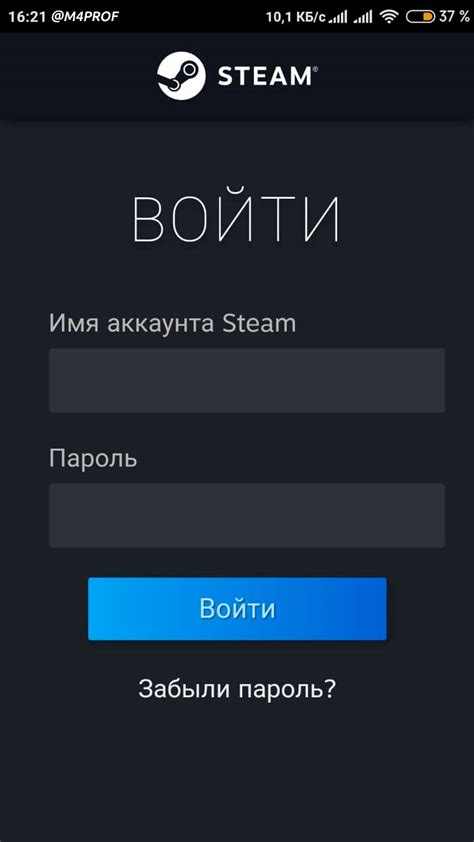
- Скачайте и установите мобильное приложение Steam на свое устройство. Приложение доступно для устройств на операционной системе Android и iOS.
- Запустите приложение и войдите в свой аккаунт Steam.
- На главной странице приложения выберите пункт "Steam Guard" или "Steam Guard Mobile Authenticator".
- Следуйте инструкциям, чтобы связать приложение с вашим аккаунтом Steam.
- Когда процесс связывания завершен, вам будет предоставлен уникальный код, который следует ввести в Steam для завершения настройки Steam Guard.
После успешной настройки Steam Guard ваш аккаунт будет обеспечен дополнительным уровнем безопасности. При попытке входа на аккаунт Steam с нового устройства вам будет предложено ввести код, полученный из мобильного приложения или по электронной почте, чтобы заполучить доступ к аккаунту.
Будьте осторожны и не делитесь с другими людьми вашим кодом Steam Guard, чтобы не подвергать свой аккаунт опасности.
Покупка и загрузка игр
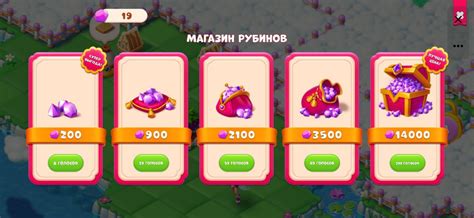
После настройки вашего аккаунта Steam вы можете приступить к покупке и загрузке игр.
- Откройте клиент Steam и войдите в свой аккаунт.
- На главной странице клиента найдите кнопку "Магазин" и нажмите на нее.
- В магазине Steam вы можете использовать поиск или просматривать различные категории, чтобы найти игру, которую хотите приобрести.
- После того, как вы выбрали игру, откройте ее страницу и нажмите кнопку "Добавить в корзину".
- В корзине вы можете проверить выбранные игры, а также применить скидочные купоны, если у вас есть.
- После подтверждения покупки выбранные игры будут добавлены к вашему аккаунту.
После покупки вы можете загрузить игру, для этого существуют несколько способов:
- На главной странице клиента Steam найдите раздел "Библиотека" и перейдите в него.
- В библиотеке вы увидите список всех игр, купленных вами на аккаунте Steam.
- Найдите игру, которую хотите загрузить, и щелкните правой кнопкой мыши на ее названии.
- В выпадающем меню выберите "Установить" или "Загрузить", в зависимости от текущего статуса игры.
- Следуйте инструкциям на экране, чтобы завершить загрузку и установку игры.
После завершения загрузки и установки игры вы можете запустить ее и начать играть.